Τι είναι οι πίνακες ελέγχου και οι αναφορές στο Excel;

Στο Excel, είναι κρίσιμο να κατανοήσουμε τη διαφορά μεταξύ αναφορών και πινάκων εργαλείων για την αποτελεσματική ανάλυση και οπτικοποίηση δεδομένων.
Εάν κάνετε αναβάθμιση σε Access (ή Office) 2019 από τη διεπαφή του 2013 ή του 2016, θα διαπιστώσετε ότι σας φαίνεται πολύ οικείο — και θα διαπιστώσετε ότι πολλά από αυτά είναι ίδια με αυτά που έχετε συνηθίσει.
Ας ξεκινήσουμε με την καρτέλα Αρχείο, όπου μια κατακόρυφη λίστα εντολών δημιουργεί αλλαγές με ευαισθησία στο περιβάλλον στον κύριο χώρο εργασίας — ουσιαστικά τα πάντα στα δεξιά αυτού του αριστερού πίνακα μενού.

Όσον αφορά τη διεπαφή, οι χρήστες της Access θα βρουν μια παρηγορητική ομοιότητα με προηγούμενες (μετά το 2007) εκδόσεις της Access.
Προς το παρόν, θα σας δείξω τον βασικό χώρο εργασίας σε τρεις καταστάσεις:
Είστε έτοιμοι λοιπόν να βουτήξετε. Μπράβο, εσείς! Είναι εύκολο να ξεκινήσετε την Access. Μπορείτε να ξεκινήσετε την εφαρμογή με πολλούς τρόπους, καλύπτοντας σχεδόν κάθε κατάσταση στην οποία βρίσκεστε. Είτε ξεκινάτε την Access για να προβάλετε και να επεξεργαστείτε μια υπάρχουσα βάση δεδομένων της Access (η οποία σας δίνει αυτό που βλέπετε εδώ) είτε πρόκειται να δημιουργήσετε τη δική σας (η οποία ανοίγει την εφαρμογή και εμφανίζει τα εικονίδια προτύπου, που φαίνονται στο δεύτερο σχήμα), μπορείτε να φτάσετε στα εργαλεία που χρειάζεστε αμέσως. Αυτό το πρώτο σχήμα δείχνει μια υπάρχουσα βάση δεδομένων ανοιχτή σε έναν από τους πίνακες της. Τα άλλα στοιχεία του παρατίθενται στην αριστερή πλευρά του χώρου εργασίας.
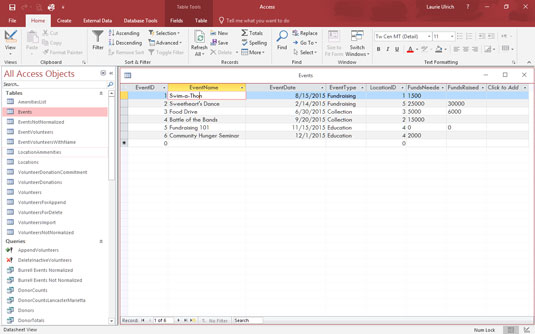
Η Open Access και η υπάρχουσα βάση δεδομένων σας με μια πτώση.
Μπορείτε να ανοίξετε μια υπάρχουσα βάση δεδομένων κάνοντας διπλό κλικ με το όνομά της στο παράθυρο Εξερεύνηση αρχείων ή από ένα εικονίδιο στην επιφάνεια εργασίας σας. Μπορείτε να ξεκινήσετε την Access από το μενού Έναρξη ή τη γραμμή εργασιών (αν έχετε καρφιτσώσει την Access σε αυτήν) και, στη συνέχεια, να επιλέξετε με ποια υπάρχουσα βάση δεδομένων θέλετε να εργαστείτε. Μπορείτε να ξεκινήσετε μια νέα, κενή βάση δεδομένων από την αρχή. ή μπορείτε να ξεκινήσετε με ένα από τα πρότυπα της Access.
Αυτό το σχήμα δείχνει τα διάφορα εικονίδια προτύπου που εμφανίζονται όταν επιλέγετε Νέο από το αριστερό πλαίσιο.
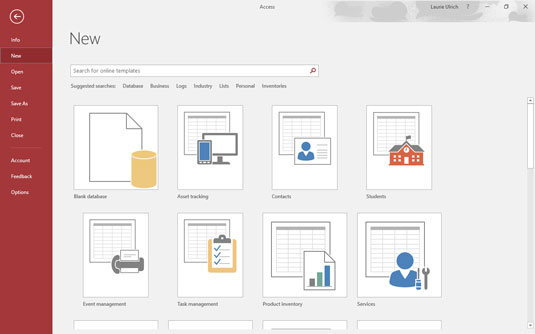
Μπορείτε να δημιουργήσετε μια βάση δεδομένων από το τίποτα ή από κάτι — με τη μορφή προτύπου Access.
Εάν ανοίξατε την Access χρησιμοποιώντας το μενού Έναρξη ή ένα εικονίδιο επιφάνειας εργασίας/γραμμής εργασιών και τώρα θέλετε να ανοίξετε μια υπάρχουσα βάση δεδομένων, μπορείτε να χρησιμοποιήσετε την εντολή Άνοιγμα στον πίνακα στα αριστερά (όπως φαίνεται).
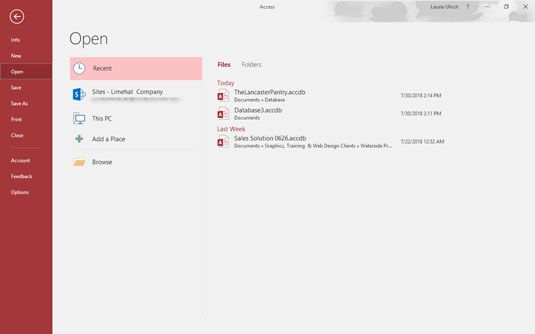
Ανοίξτε μια υπάρχουσα ή πρόσφατα χρησιμοποιημένη βάση δεδομένων.
Αυτό σας επιτρέπει να ανοίξετε είτε μια βάση δεδομένων που χρησιμοποιήσατε πρόσφατα είτε να αναζητήσετε μια που δεν έχετε ανοίξει εδώ και καιρό. Η λίστα επιλογών της εντολής Open περιλαμβάνει:
Αυτό είναι, πραγματικά — οποιοσδήποτε τρόπος θέλετε να ξεκινήσετε είναι διαθέσιμος είτε ανοίγοντας την εφαρμογή Access από το μενού Έναρξη, την επιφάνεια εργασίας ή τη γραμμή εργασιών — είτε την Εξερεύνηση αρχείων, εάν θέλετε να ανοίξετε ένα αρχείο βάσης δεδομένων (.accdb) και ξεκινήστε ταυτόχρονα την Access και την επιλεγμένη βάση δεδομένων σας.
Αφού αρχίσετε να εργάζεστε, ωστόσο, είναι ώρα να χρησιμοποιήσετε τα εργαλεία στην οθόνη που δεν εμφανίζονται μέχρι να ανοίξετε μια βάση δεδομένων. Διαβάστε παρακάτω για μια ανεμοστρόβιλη περιήγηση στον χώρο εργασίας της Access, συμπεριλαμβανομένων προβολών και επεξηγήσεων όλων των σημαντικών κουδουνιών, σφυρίχτρες και κουμπιών.
Στο Excel, είναι κρίσιμο να κατανοήσουμε τη διαφορά μεταξύ αναφορών και πινάκων εργαλείων για την αποτελεσματική ανάλυση και οπτικοποίηση δεδομένων.
Ανακαλύψτε πότε να χρησιμοποιήσετε το OneDrive για επιχειρήσεις και πώς μπορείτε να επωφεληθείτε από τον αποθηκευτικό χώρο των 1 TB.
Ο υπολογισμός του αριθμού ημερών μεταξύ δύο ημερομηνιών είναι κρίσιμος στον επιχειρηματικό κόσμο. Μάθετε πώς να χρησιμοποιείτε τις συναρτήσεις DATEDIF και NETWORKDAYS στο Excel για ακριβείς υπολογισμούς.
Ανακαλύψτε πώς να ανανεώσετε γρήγορα τα δεδομένα του συγκεντρωτικού πίνακα στο Excel με τέσσερις αποτελεσματικές μεθόδους.
Μάθετε πώς μπορείτε να χρησιμοποιήσετε μια μακροεντολή Excel για να αποκρύψετε όλα τα ανενεργά φύλλα εργασίας, βελτιώνοντας την οργάνωση του βιβλίου εργασίας σας.
Ανακαλύψτε τις Ιδιότητες πεδίου MS Access για να μειώσετε τα λάθη κατά την εισαγωγή δεδομένων και να διασφαλίσετε την ακριβή καταχώρηση πληροφοριών.
Ανακαλύψτε πώς να χρησιμοποιήσετε το εργαλείο αυτόματης σύνοψης στο Word 2003 για να συνοψίσετε εγγραφές γρήγορα και αποτελεσματικά.
Η συνάρτηση PROB στο Excel επιτρέπει στους χρήστες να υπολογίζουν πιθανότητες με βάση δεδομένα και πιθανότητες σχέσης, ιδανική για στατιστική ανάλυση.
Ανακαλύψτε τι σημαίνουν τα μηνύματα σφάλματος του Solver στο Excel και πώς να τα επιλύσετε, βελτιστοποιώντας τις εργασίες σας αποτελεσματικά.
Η συνάρτηση FREQUENCY στο Excel μετράει τις τιμές σε έναν πίνακα που εμπίπτουν σε ένα εύρος ή bin. Μάθετε πώς να την χρησιμοποιείτε για την κατανομή συχνότητας.





